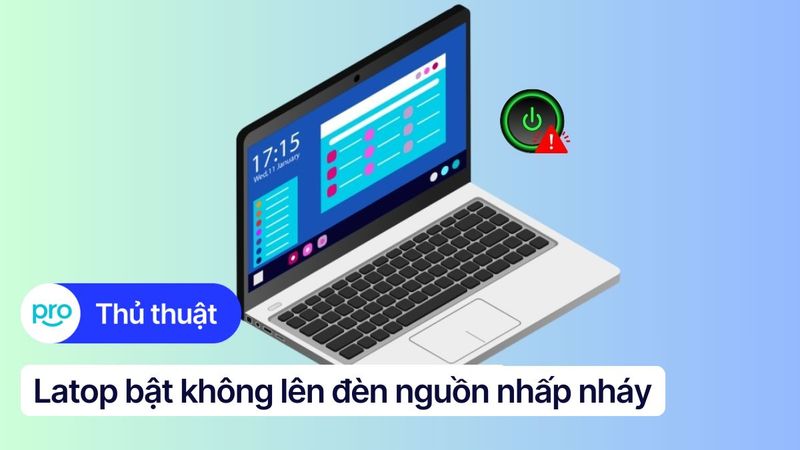Cách mở nguồn laptop Asus không cần nút nguồn chi tiết
Nút nguồn laptop Asus bị hỏng không còn là vấn đề lớn nếu biết cách xử lý đúng. Bài viết này sẽ hướng dẫn chi tiết cách mở nguồn laptop Asus không cần nút nguồn, giúp khởi động máy nhanh chóng và hiệu quả ngay cả khi phần cứng gặp sự cố.
1. Những điểm chính
Các cách mở nguồn laptop Asus không cần nút nguồn như Wake on LAN, Wake on RTC, Wake by Keyboard,... đều cần được thiết lập trước trong BIOS/UEFI.
Chi tiết cách thiết lập từng phương pháp trong BIOS kèm hình minh họa: tổ hợp phím, Wake on LAN bằng Magic Packet, Wake by RTC, Wake on AC, Wake by Keyboard.
Hướng dẫn xử lý các lỗi thường gặp khi laptop Asus không khởi động: màn hình đen, không đèn báo nguồn, lỗi SMART Status,...
Giải đáp thắc mắc phổ biến: Wake on LAN có an toàn không? Làm gì khi không thể mở nguồn laptop bằng bất kỳ phương pháp nào?
2. Các cách mở nguồn Laptop Asus không cần nút nguồn
Hướng dẫn được thực hiện trên laptop Asus, chạy hệ điều hành Windows 10. Bạn có thể thực hiện tương tự trên các dòng laptop chạy Windows 11 hoặc hệ điều hành MacOS khác.
Nếu nút nguồn laptop Asus bị hỏng, người dùng vẫn có thể mở máy bằng các cách khác mà không cần dùng nút vật lý. Tuy nhiên, đa số phương pháp này yêu cầu phải được cài đặt sẵn trong BIOS/UEFI khi nút nguồn còn hoạt động.
BIOS (Basic Input/Output System) hoặc UEFI (Unified Extensible Firmware Interface) là một phần mềm cấp thấp được lưu trữ trên chip bo mạch chủ. Đây là chương trình đầu tiên chạy khi bạn bật máy, có nhiệm vụ kiểm tra và khởi tạo các thành phần phần cứng, sau đó nạp hệ điều hành.
Chính trong BIOS/UEFI, bạn có thể tùy chỉnh nhiều cài đặt phần cứng, bao gồm cả các tính năng khởi động máy nâng cao như Wake on LAN, Wake on RTC, hay Wake by Keyboard.

Giao diện phần mềm BIOS
Để vào BIOS/UEFI trên laptop Asus, người dùng cần khởi động lại máy và nhấn phím như F2, Delete, hoặc đôi khi là Esc. Một số máy yêu cầu nhấn giữ Fn trước. Do đó, bạn nên kiểm tra sách hướng dẫn để biết phím chính xác.
2.1. Sử dụng tổ hợp phím (Power on by Keyboard)
Một số dòng laptop Asus cho phép bạn cài đặt để có thể bật máy bằng một phím hoặc một tổ hợp phím nhất định trên bàn phím. Tính năng này thường được gọi là "Power on by keyboard" và được cấu hình trong CMOS setup (thông qua BIOS/UEFI), thường nằm trong mục Power Management Setup.
Hướng dẫn cài đặt trong BIOS:
Truy cập BIOS/UEFI: Khởi động lại laptop Asus và nhấn phím vào BIOS (thường là F2 hoặc DEL) như hướng dẫn ở trên.
Tìm mục Power Management: Sử dụng các phím mũi tên để di chuyển đến tab "Power", "Power Management Setup", "Advanced Power Management (APM)" hoặc một mục có tên tương tự. Tên gọi có thể khác nhau tùy theo model máy và phiên bản BIOS.

Bạn sử dụng các phím mũi tên để di chuyển đến tab "Power Management Setup"
Kích hoạt "Power on by Keyboard": Tìm tùy chọn có tên như "Power On By Keyboard", "Keyboard Power On", "PS/2 Keyboard Power On" hoặc tương tự. Thay đổi giá trị của tùy chọn này thành "Enabled" (Đã bật).
Chọn phím/cách thức khởi động (nếu có): Một số BIOS sẽ cho phép bạn chọn một phím cụ thể (ví dụ: Spacebar, một phím chức năng nào đó) hoặc thiết lập một "Password" (một chuỗi ký tự gõ từ bàn phím) để bật máy. Nếu có tùy chọn này, hãy chọn theo hướng dẫn trên màn hình.

Một số BIOS sẽ cho phép bạn chọn một phím cụ thể hoặc thiết lập một "Password" để bật máy
Lưu cài đặt và thoát: Sau khi hoàn tất, di chuyển đến tab "Exit", chọn "Exit Saving Changes" (Thoát và Lưu thay đổi) và nhấn Enter. Máy tính sẽ khởi động lại. Từ lần sau, bạn có thể sử dụng phím hoặc mật khẩu đã thiết lập để mở nguồn máy.
Lưu ý: Không nên lạm dụng phương pháp này nếu không thực sự cần thiết, đặc biệt là tùy chọn bật bằng một phím bất kỳ hoặc một phím dễ bị chạm phải.
Việc kích hoạt bật nguồn bằng bàn phím có thể dẫn đến tình trạng máy vô tình khởi động khi có vật gì đó đè lên bàn phím, hoặc do trẻ em, thú cưng vô tình chạm phải, gây tiêu tốn điện năng và có thể làm gián đoạn nếu bạn đang không có mặt.
2.2. Sử dụng Wake on LAN (WOL)
Wake on LAN (WOL) là một tiêu chuẩn mạng cho phép bạn "đánh thức" một máy tính đang tắt (hoặc ở chế độ ngủ/ngủ đông) từ xa thông qua mạng LAN bằng cách gửi một gói tin đặc biệt gọi là "Magic Packet".
Nguyên lý hoạt động: Card mạng của laptop sẽ duy trì một lượng điện năng nhỏ ngay cả khi máy tắt để lắng nghe "Magic Packet". Khi nhận được gói tin này (chứa địa chỉ MAC của card mạng), card mạng sẽ ra lệnh cho hệ thống khởi động.
Hướng dẫn cài đặt Wake on LAN:
Kích hoạt Wake on LAN trong BIOS/UEFI:
Truy cập BIOS như hướng dẫn ở trên.
Tìm đến mục "Power Management Setup", "Advanced", hoặc "Onboard Devices Configuration" (tên gọi có thể khác nhau).

Bạn nhấn F2 và tìm đến mục "Advanced"
Tìm tùy chọn có tên như "Wake on LAN", "Power On By PCI/PCIE Devices", "PME Event Wake Up" hoặc tương tự và đặt thành "Enabled".

Bạn tìm tùy chọn "PME Event Wake Up" và đặt thành "Enabled"
Lưu cài đặt và thoát BIOS.
Kích hoạt Wake on LAN trong Windows:
Mở Device Manager (Nhấn Windows + X, chọn Device Manager).

Bạn mở Device Manager và mở rộng mục "Network adapters"
Mở rộng mục "Network adapters".
Nhấn chuột phải vào card mạng LAN (Ethernet adapter) của bạn (thường có tên Realtek, Intel Ethernet...), chọn "Properties".
Chuyển sang tab "Power Management".
Đảm bảo các tùy chọn sau được tick chọn: "Allow this device to wake the computer" và "Only allow a magic packet to wake the computer".
Chuyển sang tab "Advanced". Tìm thuộc tính (Property) có tên như "Wake on Magic Packet", "Wake on pattern match" hoặc tương tự và đặt giá trị (Value) thành "Enabled".

Bạn tìm thuộc tính có tên "Wake on Magic Packet" và đặt giá trị thành "Enabled"
Nhấn OK.
Hướng dẫn sử dụng Wake on LAN:
Bạn cần biết địa chỉ MAC của card mạng LAN trên laptop Asus và địa chỉ IP của máy trong mạng LAN. Để xem địa chỉ MAC bạn mở "Command Prompt", gõ "ipconfig /all" và tìm dòng "Physical Address" của card Ethernet.
Từ một thiết bị khác (máy tính, điện thoại) trong cùng mạng LAN, bạn sử dụng một công cụ gửi Magic Packet. Có nhiều công cụ miễn phí như "WakeMeOnLan", "Advanced IP Scanner" (có tính năng WOL), hoặc các ứng dụng di động.
Trong công cụ đó, bạn nhập địa chỉ MAC và địa chỉ IP của laptop Asus rồi nhấn nút "Wake Up" hoặc "Send Magic Packet".

Trong WakeMeOnLan, bạn nhập địa chỉ MAC và địa chỉ IP của laptop Asus rồi nhấn nút "Wake Up"
2.3. Sử dụng Wake by RTC (Real Time Clock)
Wake by RTC (Real Time Clock) cho phép bạn lên lịch để laptop tự động khởi động vào một thời điểm (ngày, giờ, phút) cụ thể mà bạn đã cài đặt trước trong BIOS.
Nguyên lý hoạt động: Đồng hồ thời gian thực (RTC) trên main laptop sẽ kích hoạt lệnh khởi động máy khi đến thời gian đã định.
Hướng dẫn cài đặt Wake by RTC trong BIOS:
Truy cập BIOS như hướng dẫn.
Tìm đến mục "Power Management Setup" hoặc tương tự.
Tìm tùy chọn có tên như "RTC Alarm Power On", "Wake Up By RTC Alarm", "Resume by RTC Alarm" hoặc tương tự. Đặt thành "Enabled".
Sau khi bật, các tùy chọn để thiết lập ngày (Date), giờ (Hour), phút (Minute), giây (Second) sẽ xuất hiện. Hãy cài đặt thời gian bạn muốn laptop tự động bật. Lưu ý một số BIOS có thể yêu cầu bạn chọn "Every Day" (Mỗi ngày) hoặc một ngày cụ thể trong tháng.

Bạn cài đặt thời gian muốn laptop tự động bật
Lưu cài đặt và thoát BIOS. Laptop sẽ tự động khởi động vào thời điểm bạn đã đặt.
2.4. Sử dụng Enabling Wake on AC (Power on when AC detected)
Một số BIOS cung cấp tính năng cho phép laptop tự động bật nguồn khi có nguồn điện từ bộ sạc AC được cắm vào, hoặc khi có điện trở lại sau một sự cố mất điện (nếu máy đang được cắm sạc).
Nguyên lý hoạt động: Laptop sẽ nhận diện việc cắm sạc và tự động khởi động.
Hướng dẫn cài đặt:
Truy cập BIOS.
Tìm trong mục "Power Management Setup", "Advanced" hoặc tương tự.
Tìm tùy chọn có tên như "Restore on AC/Power Loss", "AC Power Recovery", "Power On When AC Detected" hoặc tương tự.
Đặt giá trị thành "Power On" hoặc "Last State" (nếu bạn muốn máy bật lại về trạng thái trước khi mất điện).

Bạn đặt lại giá trị thành "Power On"
Lưu cài đặt và thoát. Từ giờ, nếu máy đang tắt mà bạn cắm sạc vào, máy có thể sẽ tự động bật.
2.5. Sử dụng Enabling Wake by Keyboard (Từ chế độ Sleep/Hibernate)
Khác với "Power on by Keyboard" (bật máy từ trạng thái tắt hoàn toàn), tính năng này thường dùng để "đánh thức" laptop khi máy đang ở chế độ ngủ (standby/Sleep) hoặc ngủ đông (hibernation) bằng một phím tắt hoặc bất kỳ phím nào trên bàn phím.
Nguyên lý hoạt động: Ở chế độ Sleep hoặc Hibernate, hệ thống vẫn duy trì một lượng nhỏ điện năng cho các thiết bị đầu vào như bàn phím để nhận tín hiệu đánh thức.
Phân biệt Sleep và Hibernate:
Chế độ ngủ (Sleep): Máy tính tiêu thụ ít điện năng, RAM vẫn được cấp nguồn để lưu trạng thái làm việc hiện tại. Máy tính thức dậy rất nhanh.
Chế độ ngủ đông (Hibernate): Lưu toàn bộ trạng thái làm việc hiện tại vào ổ cứng rồi tắt hoàn toàn. Khi bật lại, máy sẽ khôi phục lại trạng thái đó. Khởi động chậm hơn Sleep nhưng không tốn điện khi tắt.
Lưu ý: Tính năng này chỉ hoạt động khi máy đang ở chế độ Sleep/Hibernate, không hoạt động khi máy đã tắt hoàn toàn (Shut down).

Enabling Wake by Keyboard chỉ hoạt động khi máy không "Shut down" hoàn toàn
Hướng dẫn cài đặt:
Kiểm tra cài đặt trong Windows:
Mở Device Manager.
Mở rộng mục "Keyboards".

Bạn mở rộng mục "Keyboards"
Nhấn chuột phải vào bàn phím của bạn (ví dụ: Standard PS/2 Keyboard), chọn "Properties".
Chuyển sang tab "Power Management" (nếu có).
Đảm bảo tùy chọn "Allow this device to wake the computer" được tick chọn.

Bạn cần đảm bảo tùy chọn "Allow this device to wake the computer" được tick chọn
Kiểm tra cài đặt trong BIOS (nếu cần). Một số BIOS có thể có tùy chọn riêng để cho phép bàn phím đánh thức máy từ chế độ Sleep/Hibernate, thường nằm trong mục Power Management.
Sau khi cài đặt, khi máy đang Sleep hoặc Hibernate, bạn có thể thử nhấn một phím bất kỳ (thường là Spacebar hoặc Enter) hoặc phím tắt (nếu có thiết lập hotkey cụ thể) để đánh thức máy.
3. Xử lý sự cố Laptop Asus không khởi động hoặc màn hình đen sau khi khởi động
3.1. Màn hình không hiển thị và không có đèn báo nguồn
Đây là tình trạng laptop hoàn toàn không có dấu hiệu sự sống, không đèn, không quạt.
Nguyên nhân tiềm ẩn: Lỗi nguồn điện đầu vào, hỏng bộ chuyển đổi (adapter/sạc), cáp sạc, hoặc lỗi phần cứng nghiêm trọng bên trong.
Cách khắc phục:
Kiểm tra nguồn điện và bộ sạc:
Đảm bảo ổ cắm điện bạn đang sử dụng hoạt động bình thường (thử cắm một thiết bị khác vào).
Kiểm tra bộ chuyển đổi (sạc). Đèn báo trên cục sạc (nếu có) có sáng không? Dây sạc có bị đứt, gãy, hở hay không? Đầu cắm sạc vào laptop có bị lỏng hay hỏng không?
Hãy thử sử dụng một bộ chuyển đổi khác tương thích và còn hoạt động tốt để loại trừ khả năng sạc hỏng.

Bạn thử cắm một thiết bị khác vào để kiểm tra xem ổ cắm điện có hoạt động không
Thực hiện EC Reset (Hard Reset):
EC (Embedded Controller) quản lý nhiều chức năng phần cứng cấp thấp. Reset EC có thể giải quyết một số sự cố liên quan đến nguồn.
Tắt hoàn toàn laptop (nếu đang có dấu hiệu chập chờn).
Rút bộ sạc (adapter) ra khỏi laptop.

Bạn rút bộ sạc ra khỏi laptop
Nếu laptop có pin rời, hãy tháo pin ra. Đối với laptop pin liền, bạn bỏ qua bước này.
Nhấn và giữ nút nguồn trong khoảng 40-60 giây (ngay cả khi máy không lên). Thao tác này giúp xả hết điện tích còn lại trong mạch.
Nếu có tháo pin, hãy lắp lại pin.
Cắm lại bộ sạc.

Lắp lại pin và cắm lại bộ sạc
Thử bật lại máy bằng nút nguồn.
Thực hiện RTC Reset (Nếu model máy hỗ trợ và EC Reset không hiệu quả):
Reset RTC (Real Time Clock) có thể giúp nếu vấn đề liên quan đến cài đặt CMOS/BIOS bị lỗi.
Cách thực hiện RTC Reset có thể khác nhau tùy model laptop Asus. Thông thường liên quan đến việc tháo pin CMOS (một viên pin nhỏ hình tròn trên mainboard) trong vài phút rồi lắp lại, hoặc một số model có tổ hợp phím đặc biệt.
Việc này khá phức tạp và tiềm ẩn rủi ro nếu không có kinh nghiệm. Nếu không tự tin, bạn nên mang máy đến trung tâm sửa chữa.

Thực hiện RTC Reset có thể liên quan đến việc tháo pin CMOS
3.2. Màn hình không hiển thị nhưng đèn báo nguồn vẫn sáng
Laptop có đèn báo nguồn, quạt có thể quay nhưng màn hình không hiển thị gì (đen hoàn toàn).
Nguyên nhân tiềm ẩn: Lỗi cáp màn hình, lỗi màn hình, lỗi card đồ họa, lỗi RAM, hoặc lỗi bo mạch chủ.
Cách khắc phục:
Kiểm tra màn hình và độ sáng: Đảm bảo độ sáng màn hình không bị chỉnh về mức tối nhất (thử nhấn phím tăng độ sáng).
Thử kết nối màn hình ngoài: Sử dụng cáp HDMI, VGA, hoặc DisplayPort (tùy cổng xuất hình của laptop) để kết nối laptop với một màn hình ngoài (TV hoặc màn hình máy tính khác).
Sau khi kết nối, nhấn tổ hợp phím Windows + P (trên Windows) và thử chọn các chế độ hiển thị khác nhau ("Duplicate", "Extend", "Second screen only").

Bạn thử chọn các chế độ hiển thị khác nhau
Nếu màn hình ngoài hiển thị bình thường, vấn đề có thể nằm ở màn hình laptop, cáp màn hình laptop hoặc trình điều khiển màn hình.
Lắng nghe tiếng bíp: Nếu máy phát ra tiếng bíp liên tục hoặc theo một quy luật nào đó, đó có thể là mã lỗi của BIOS báo hiệu vấn đề phần cứng (thường là RAM hoặc card đồ họa).
Thực hiện EC Reset/RTC Reset: Các bước tương tự như đã hướng dẫn ở trên. Đôi khi việc reset này có thể khắc phục được các xung đột phần cứng tạm thời.
3.3. Màn hình hiển thị và xuất hiện một văn bản màu trắng
Khi khởi động, máy dừng lại ở một màn hình đen với dòng chữ màu trắng, thường là thông báo lỗi.
Trường hợp phổ biến: "SMART Status Bad, Backup and Replace" hoặc "Pri Master Hard Disk: S.M.A.R.T. Status BAD, Backup and Replace. Press F1 to Resume":
Nguyên nhân: Đây là cảnh báo từ công nghệ S.M.A.R.T. (Self-Monitoring, Analysis and Reporting Technology) của ổ cứng, cho biết ổ cứng của bạn đang gặp vấn đề nghiêm trọng, có nguy cơ hỏng cao và mất dữ liệu.
Cách khắc phục:
Nhấn F1 để tiếp tục (Tạm thời): Nhấn phím F1 (hoặc phím được chỉ định trên màn hình) có thể cho phép bạn tạm thời bỏ qua cảnh báo và cố gắng vào Windows. Tuy nhiên, đây chỉ là giải pháp tạm thời và rất rủi ro.
Sao lưu dữ liệu ngay lập tức: Nếu vào được Windows, hãy sao lưu toàn bộ dữ liệu quan trọng của bạn sang một thiết bị lưu trữ khác (USB, ổ cứng ngoài) càng sớm càng tốt.
Kiểm tra và thay thế ổ cứng: Mang máy đến trung tâm sửa chữa uy tín để kiểm tra ổ cứng kỹ hơn và tiến hành thay thế ổ cứng mới. Đây là giải pháp triệt để.
Các thông báo lỗi khác: Nếu là các thông báo lỗi khác, hãy ghi lại chính xác nội dung thông báo đó để tìm kiếm giải pháp trên mạng hoặc cung cấp cho kỹ thuật viên.
Khôi phục cài đặt BIOS mặc định: Đôi khi lỗi có thể do cài đặt BIOS không chính xác.
Truy cập BIOS khi khởi động (thường là phím F2 hoặc DEL trên laptop Asus).
Tìm tùy chọn có tên như "Load Setup Defaults", "Load Optimized Defaults", "Restore Defaults".

Bạn tìm tùy chọn có tên "Load Optimized Defaults"
Chọn tùy chọn đó, xác nhận (Yes).
Chọn "Save Changes and Exit" hoặc "Exit Saving Changes".
3.4. Laptop khởi động nhưng màn hình tối đen khi vào màn hình nền
Máy khởi động qua logo Asus, có thể thấy màn hình loading của Windows, nhưng khi đến màn hình đăng nhập hoặc màn hình nền thì chỉ còn một màu đen (con trỏ chuột có thể vẫn di chuyển được).
Nguyên nhân tiềm ẩn: Lỗi trình điều khiển card đồ họa (VGA driver) là nguyên nhân phổ biến nhất.
Cách khắc phục: Cài đặt lại trình điều khiển card đồ họa trong Safe Mode
Vào Safe Mode:
Khởi động lại laptop. Khi máy bắt đầu khởi động lại (hoặc từ trạng thái tắt), nhấn và giữ nút nguồn để tắt máy đột ngột khi logo Windows hoặc vòng xoay loading vừa xuất hiện. Lặp lại thao tác này 2-3 lần.
Lần khởi động tiếp theo, Windows sẽ tự động vào môi trường khôi phục (Windows Recovery Environment - WinRE).
Chọn Troubleshoot > Advanced options > Startup Settings > Restart.

Bạn chọn Troubleshoot > Advanced options > Startup Settings > Restart
Sau khi máy khởi động lại, bạn sẽ thấy danh sách các tùy chọn. Nhấn phím 4 hoặc F4 để vào Safe Mode (hoặc 5 / F5 để vào Safe Mode with Networking nếu bạn cần mạng để tải driver).
Gỡ bỏ trình điều khiển card đồ họa cũ:
Trong Safe Mode, nhấn chuột phải vào nút Start, chọn Device Manager.
Mở rộng mục "Display adapters".
Nhấn chuột phải vào tên card đồ họa của bạn (NVIDIA, AMD, Intel...), chọn "Uninstall device". Nếu có tùy chọn "Delete the driver software for this device", hãy tick chọn vào đó.

Bạn nhấn chuột phải vào tên card đồ họa và chọn "Uninstall device"
Khởi động lại máy tính bình thường.
Cài đặt trình điều khiển mới:
Sau khi khởi động lại, Windows có thể tự cài đặt một driver cơ bản.
Để có hiệu suất tốt nhất, hãy truy cập trang web của Asus (hỗ trợ model máy của bạn) hoặc trang web của nhà sản xuất card đồ họa (NVIDIA, AMD, Intel) để tải về phiên bản trình điều khiển card đồ họa mới nhất và tương thích, sau đó tiến hành cài đặt.
4. Một số câu hỏi liên quan
4.1. Wake on LAN có an toàn không?
Wake on LAN (WOL) khá an toàn nếu được cấu hình đúng cách và bạn hiểu rõ về cách hoạt động của nó. Dưới đây là một số điểm cần lưu ý về tính an toàn của WOL:
Chỉ Magic Packet cụ thể: Tính năng WOL thường được cấu hình để chỉ "đánh thức" máy tính khi nhận được một "Magic Packet" có chứa đúng địa chỉ MAC của card mạng. Điều này có nghĩa là không phải ai cũng có thể tùy tiện bật máy của bạn từ xa nếu không biết địa chỉ MAC.
An toàn trong mạng nội bộ: Trong mạng LAN gia đình hoặc văn phòng nhỏ, nếu mạng của bạn được bảo mật tốt (mật khẩu Wi-Fi mạnh, router được cấu hình an toàn), nguy cơ bị người lạ gửi Magic Packet là thấp.
Rủi ro khi mở ra Internet: Nếu bạn cấu hình WOL để có thể đánh thức máy từ bên ngoài internet (WAN), bạn cần phải cẩn thận hơn với việc bảo mật router (port forwarding) và cân nhắc các biện pháp bảo mật bổ sung.
Không liên quan đến dữ liệu: Wake on LAN chỉ là lệnh bật nguồn máy tính, nó không liên quan đến việc truy cập hay đánh cắp dữ liệu trên máy của bạn.
Lời khuyên: Hãy đảm bảo rằng bạn chỉ cho phép các thiết bị tin cậy gửi Magic Packet đến máy tính của bạn (nếu có thể cấu hình danh sách thiết bị). Quan trọng nhất là phải bảo mật tốt mạng LAN của bạn và sử dụng mật khẩu mạnh cho các thiết bị mạng.

Wake on LAN khá an toàn nếu được cấu hình đúng cách
4.2. Tôi nên làm gì nếu không thể mở nguồn Laptop Asus bằng bất kỳ phương pháp nào?
Nếu bạn đã thử tất cả các phương pháp được hướng dẫn trong bài viết (bao gồm cả việc kiểm tra nguồn điện, sạc, thực hiện EC Reset) mà chiếc laptop Asus của bạn vẫn không thể mở nguồn, không có bất kỳ đèn báo nào hoặc không có dấu hiệu hoạt động, thì đây là lúc cần đến sự trợ giúp chuyên nghiệp.
Gợi ý xử lý:
Ngừng cố gắng tự sửa thêm: Việc cố gắng tháo lắp hoặc can thiệp sâu hơn vào phần cứng khi không có đủ kiến thức và dụng cụ có thể làm tình trạng máy trở nên tồi tệ hơn.
Mang máy đến trung tâm bảo hành: Nếu laptop của bạn vẫn còn trong thời hạn bảo hành, hãy liên hệ và mang máy đến trung tâm bảo hành chính thức của Asus để được kiểm tra và sửa chữa theo chính sách.
Mang máy đến cửa hàng sửa chữa uy tín: Nếu đã hết bảo hành, hãy tìm một địa chỉ sửa chữa laptop uy tín, có đội ngũ kỹ thuật viên giàu kinh nghiệm. Họ sẽ có đủ công cụ chuyên dụng để chẩn đoán chính xác nguyên nhân.
Mô tả rõ tình trạng: Khi mang máy đi sửa, hãy mô tả chi tiết các triệu chứng bạn gặp phải và những gì bạn đã thử làm.
Rất có thể máy của bạn đang gặp lỗi phần cứng nghiêm trọng (ví dụ: lỗi mainboard, lỗi chip nguồn, hỏng IC...) mà bạn không thể tự xử lý tại nhà.

ThinkPro là hệ thống phân phối và bảo hành laptop chất lượng
Xem thêm:
Các cách reset/khôi phục cài đặt gốc laptop Asus nhanh chóng
Cách sạc pin laptop Asus đúng cách tránh chai pin
Các cách cài driver laptop Asus chi tiết, dễ làm
Hy vọng với những hướng dẫn chi tiết về cách mở nguồn laptop Asus không cần nút nguồn, bạn đã có thêm kiến thức để tự khắc phục vấn đề cho chiếc máy của mình. Tuy nhiên, nếu đã thử mọi cách mà không thành công, đừng ngần ngại mang máy đến các trung tâm sửa chữa uy tín như ThinkPro để được các chuyên gia hỗ trợ kịp thời nhé!